Comment utiliser la fonction recherche verticale pour obtenir le numéro de ligne dans Excel ?
Dans Excel, nous pouvons utiliser la fonction recherche verticale pour obtenir la valeur de cellule correspondante des données spécifiées. Mais avez-vous déjà envisagé comment obtenir le numéro de ligne au lieu de la valeur de la cellule ?
 Utiliser la fonction recherche verticale pour obtenir le numéro de ligne avec des formules dans Excel
Utiliser la fonction recherche verticale pour obtenir le numéro de ligne avec des formules dans Excel
Dans Excel, vous pouvez appliquer la fonction CORRESP pour renvoyer le numéro de la ligne où la valeur spécifiée est trouvée. Veuillez procéder comme suit :
Par exemple, j'ai une plage de données comme le montre la capture d'écran suivante, je veux trouver le numéro de ligne où l'ID est AA1005 :
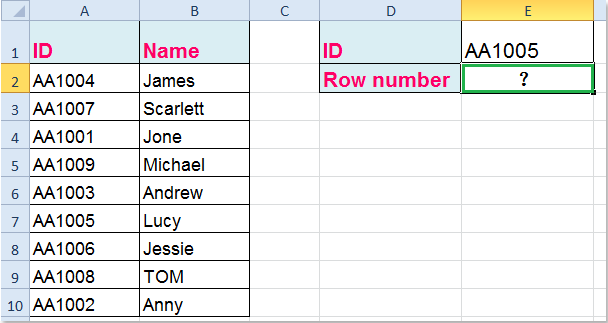
Vous pouvez utiliser la formule suivante. Entrez-la dans une cellule où vous souhaitez afficher le résultat : =CORRESP(E1,A1:A10,0), puis appuyez sur la touche Entrée pour obtenir le numéro de ligne dont vous avez besoin, voir la capture d'écran :

Remarques :
1. Dans la formule ci-dessus, E1 est la valeur dont nous souhaitons rechercher le numéro de ligne, et A1:A10 est la plage de cellules où nous voulons effectuer la recherche.
2. Vous devez noter que la formule ci-dessus renvoie une référence relative, et non une référence absolue à la cellule de la feuille de calcul. Dans cet exemple, si vous changez votre plage de recherche en A2:A10, le numéro de ligne sera 6.
3. Pour renvoyer un numéro de ligne absolu, vous pouvez combiner les fonctions LIGNE et CORRESP, veuillez appliquer cette formule : =CORRESP(E1,A1:A10,0)+LIGNE(A1:A10)-1, voir la capture d'écran :

Articles connexes :
Comment rechercher des valeurs à travers plusieurs feuilles de calcul ?
Comment rechercher une valeur avec plusieurs critères dans Excel ?
Meilleurs outils de productivité pour Office
Améliorez vos compétences Excel avec Kutools pour Excel, et découvrez une efficacité incomparable. Kutools pour Excel propose plus de300 fonctionnalités avancées pour booster votre productivité et gagner du temps. Cliquez ici pour obtenir la fonctionnalité dont vous avez le plus besoin...
Office Tab apporte l’interface par onglets à Office, simplifiant considérablement votre travail.
- Activez la modification et la lecture par onglets dans Word, Excel, PowerPoint, Publisher, Access, Visio et Project.
- Ouvrez et créez plusieurs documents dans de nouveaux onglets de la même fenêtre, plutôt que dans de nouvelles fenêtres.
- Augmente votre productivité de50 % et réduit des centaines de clics de souris chaque jour !
Tous les modules complémentaires Kutools. Une seule installation
La suite Kutools for Office regroupe les modules complémentaires pour Excel, Word, Outlook & PowerPoint ainsi qu’Office Tab Pro, idéal pour les équipes travaillant sur plusieurs applications Office.
- Suite tout-en-un — modules complémentaires Excel, Word, Outlook & PowerPoint + Office Tab Pro
- Un installateur, une licence — installation en quelques minutes (compatible MSI)
- Une synergie optimale — productivité accélérée sur l’ensemble des applications Office
- Essai complet30 jours — sans inscription, ni carte bancaire
- Meilleure valeur — économisez par rapport à l’achat d’add-ins individuels